旧式なラジオを利用して音楽やスポーツ中継等を聴く方は昔と比べて大部少なくなりましたね。現在はスマホやパソコンなどのデバイスを用いてラジオを楽しむ事が流行っいます。ネット中ラジオ放送するサービスサイトもいっぱい出てきました。
オンラインでラジオ放送を聞くネットサービスの中には最も人気があるサービスはradiko(ラジコ)だと思います。パソコンならサイトに直接聞いて、スマホならばAndroidとiPhone向けのアプリをダウンロードして聞くのがいいです。登録不要で聴ける、350円の低月額で全国ラジオ局聴き放題、なんと、 「タイムフリー聴取機能」 によって過去一週間分の放送も聴けます!Macでも対応できますので、ラジオを聴きたいの皆さんもし興味があればどうぞお試してください。

しかしラジコ以外にもたくさんのWebラジオサービスやアプリがありますが、これらにお好きな番組をダウンロードする方法は備えていないものが多いです。タイムフリー機能でも、過去一定期間の放送しか聞けないから、期間が過ぎたら二度と聴けなくなります。大好きなラジオ番組をいつでも聴けるようにするには、やはりローカルに保存する方が安心です。アプリ内で直接ダウンロードができないならば、間接的保存方法でやればいい、今回はMacを利用してラジオ放送を録音する方法を紹介させてください。
Macでラジオ放送を録音する方法
Macでラジオを録音したいなら「FonePaw PC画面録画 (opens new window)」は適任です。このソフトは簡単な操作でMacの録音ができますので、リアルタイムでラジオを聞きながら録音することが可能です。
1、ダウンロード完了のdmgインストールパッケージを起動して、 「FonePaw PC画面録画」 をMacにインストールしてください。「FonePaw PC画面録画」を起動した後、メイン画面から「音声レコーダー」を選択します。
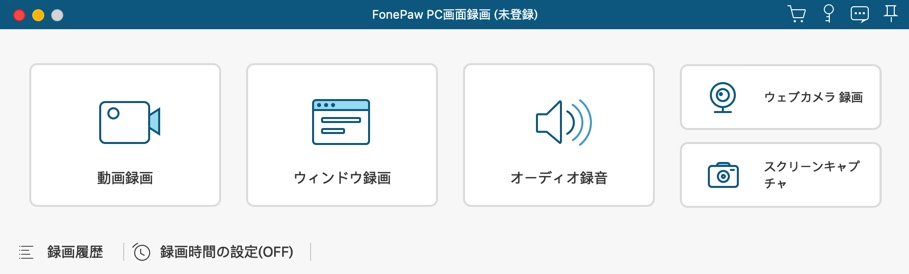
2、ここで録画の音量調節ができます。ラジオの録音は基本Macから内部音声のみを収録するので、マイクはオフする方がいいです。録音したいラジオ放送が始まる少し前に RECボタン をクリックして、Macでラジオを録音します。
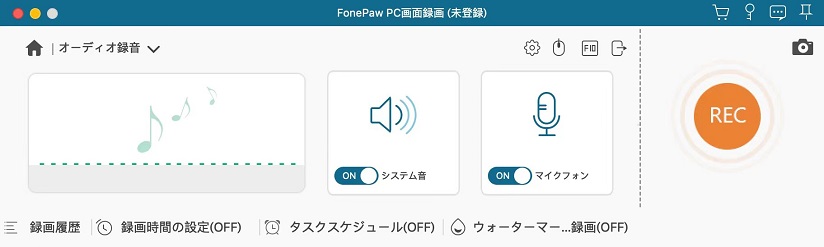
3、ラジオ番組の放送が終わり、録音を終了したいなら赤い 停止ボタン を押してください。すると履歴画面でが表示され、ここで録音されたラジオ番組を再生し、確認することができます。
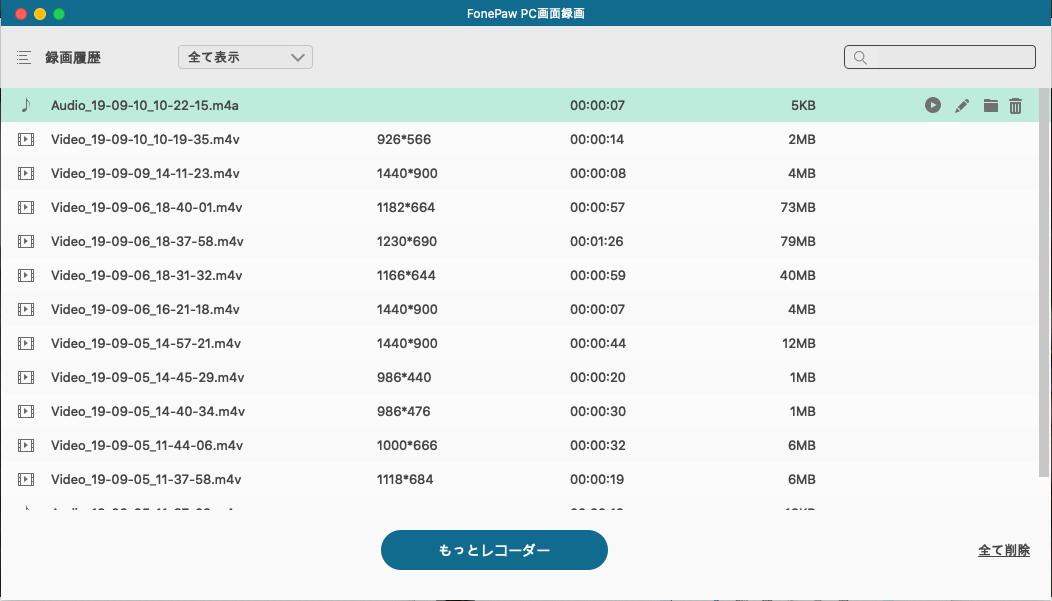
上記簡単な数ステップでMacパソコンでラジオ番組を録音できます。「FonePaw PC画面録画」は無料体験できますので、ご興味があれば、下にあるダウンロードボタンをクリックして、この便利なアプリを使ってみるのはどうですか?














